Как да активирате псевдоними за изпълнение на приложения в Windows 10
Windows 10 има нова функция. Потребителят може да активира псевдоними за изпълнение на приложения за приложения от Store. Вместо URI схемата, която може да се използва за стартиране на приложение на Store, можете да включите псевдоним, който изглежда като обикновено име на изпълним файл. Нека разгледаме подробно тази функция.
Реклама
Windows 10 поддържа специална URI схема за приложения от Store. Изглежда като
Име на приложението: Име на ресурс и може да се използва за директно стартиране на приложение, както и директно отваряне на определени страници и функции на приложението. Приложението Калкулатор може да се отвори директно с командата калкулатор://, Microsoft Edge може да се стартира с командата ms-edge://, Кортана има командата cortana://, и така нататък. ВижСтартирайте приложенията на Windows 10 директно с тези команди.
Не е само за приложения от магазина. Същият трик може да се използва
отворете директно всяка страница на приложението Настройки. Приложението предоставя URI схемата за "ms-settings", която също ви позволява да създавате преки пътища за извикване на директно действие като "Провери за обновления".В допълнение към тази URI схема, последните версии на Windows 10 поддържа псевдоними за изпълнение на приложения. Когато са активирани, те позволяват създаване на лесен за запомняне псевдоним за приложения на Store, който изглежда като обикновено име на изпълним файл. Например браузърът Edge може да има псевдоним microsoftedge.exe.
Нека да видим как да активирате псевдоними за изпълнение на приложения в Windows 10.
Активирайте псевдоними за изпълнение на приложения в Windows 10
- Отвори Настройки.
- Отидете на Приложения > Приложения и функции.
- Вдясно щракнете върху Управлявайте псевдоними за изпълнение на приложения връзка под секцията „Приложения и функции“.
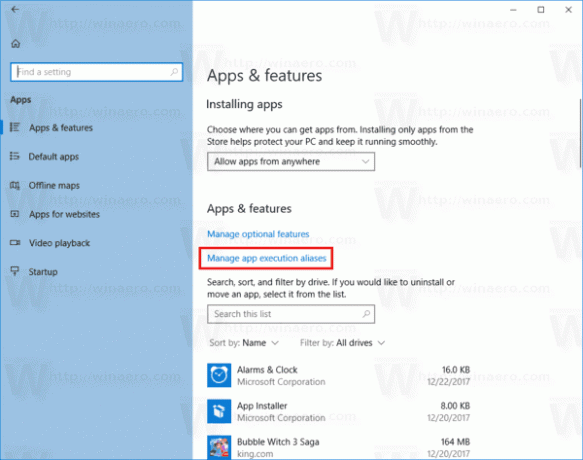
- На следващата страница ще видите списъка с приложения. Изберете приложение и завъртете превключвателя до името на приложението, за да активирате псевдонима App Execution.
Повторете стъпките по-горе за всички необходими приложения и сте готови.
Можете да деактивирате активирания псевдоним по всяко време, като използвате опцията за превключване.
В случай, че имам два псевдонима на приложения Store: spotify.exe за Spotify и MicrosoftEdge.exe за браузъра Edge.
Тази функция може да бъде полезна за напреднали потребители, които желаят да изпълняват любимите си приложения с помощта на псевдоними от диалоговия прозорец Run или чрез пакетен файл. Освен това ще позволи гладка интеграция на приложения както за настолни приложения, така и за приложения за магазин, където класическо приложение може да стартира приложение от Store, използвайки своя псевдоним.
Идеята за псевдонимите на приложения е нова за приложенията на Store, но не и за Windows OS. Операционната система поддържа полезни псевдоними на приложения, наречени „Пътища на приложения“ за настолни приложения в продължение на много години. Използвайки го, можете бързо да дефинирате персонализиран псевдоним за любимото си приложение. Много приложения дефинират псевдоними от кутията. Например, Internet Explorer има псевдоним "iexplore.exe", Microsoft Word, когато е инсталиран, има псевдоним "winword.exe".
Псевдонимите на настолни приложения са разгледани подробно в следната статия:
Стартирайте любимите си приложения с полезни псевдоними от диалоговия прозорец Run
Това е.


